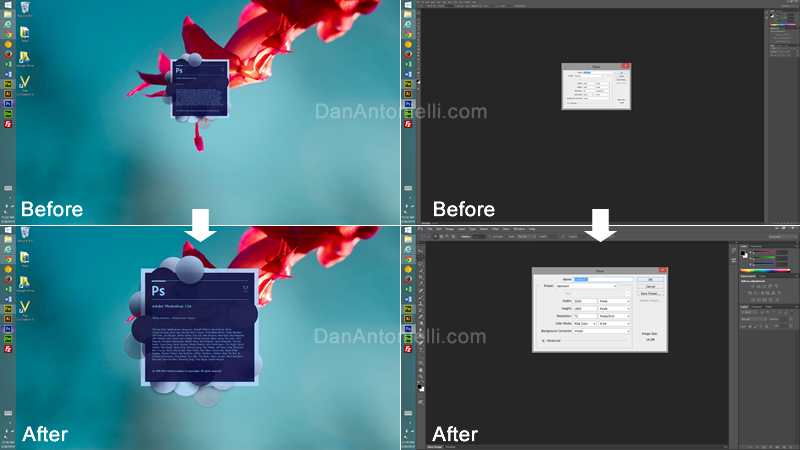Hallöchen
Ich habe erst vor kurzem angefangen ein neues Projekt zu erschaffen. Das letzte mal wo ich mit dem RPG Maker gearbeitet habe ist schon ca 15 Jahre her.
Das Problem mit einer 4K-Auflösung die ich hatte war, das im Editor die Schriften und auch Tileset-ansicht so klein waren das man sie schwer lesen konnte, ich musste den Monitor näher zu mir hinschieben damit ich das vernüftig erkennen kann. Erst habe ich die Desktop-Auflösung geändert was auch geklappt hat ist aber ziemlich nervig wenn der Dateimanager auch größer wird.
Ich habe vor kurzem mit Photoshop gepixelt (versucht) und dabei einen Workaround entdeckt, den ich im Internet gefunden habe. Ich habe getestet, ob dieser auch mit dem RPG-Maker funktioniert, und das tut er tatsächlich.
Getestet habe ich es mit Windows 11 und den RPG Maker MV.
Ich gehe aber davon aus das das ganze unter Windows 10 und mit dem MZ auch funktioniert, aber keine Garantie.
Vorher Nachher
Vorab: Ich werde den Original Beitrag unten verlinken ist zwar für den Photoshop ursprünglich erstellt worden funktioniert aber auch mit dem RPG-Maker
Alle Arbeiten geschiehen auf eigener Gefahr da man die Registry von Windows anpasst daher mit vorsicht walten!!!
Hier die Anleitung:
Windowstaste+R drücken.
Es öffnet sich das Suchen-Fenster, Regedit eintippen und Warnung bestätigen.
Dann zu folgendem Eintrag gehen:
HKEY_LOCAL_MACHINE\SOFTWARE\Microsoft\Windows\CurrentVersion\SideBySide
SideBySide auswählen Rechtsklick ----> Neu -----> Dword-Wert 32Bit auswählen
den Dword in "PreferExternalManifest" umbennen ohne "
Enter drücken und in der rechten Liste doppelt auf den eben erstellten Eintrag klicken.
den Wert auf 1 ändern.
So müsste das aussehen: 1.png
Das Regedit-Fenster schließen.
Dann auf dem Desktop ein neues Textdokument erstellen, umbennen tun wir gleich erstmal den Dateinamen belassen.
Textdokument öffnen und folgendes reinschreiben:
<?xml version="1.0" encoding="UTF-8" standalone="yes"?>
<assembly xmlns="urn:schemas-microsoft-com:asm.v1" manifestVersion="1.0" xmlns:asmv3="urn:schemas-microsoft-com:asm.v3">
<dependency>
<dependentAssembly>
<assemblyIdentity
type="win32"
name="Microsoft.Windows.Common-Controls"
version="6.0.0.0" processorArchitecture="*"
publicKeyToken="6595b64144ccf1df"
language="*">
</assemblyIdentity>
</dependentAssembly>
</dependency>
<dependency>
<dependentAssembly>
<assemblyIdentity
type="win32"
name="Microsoft.VC90.CRT"
version="9.0.21022.8"
processorArchitecture="amd64"
publicKeyToken="1fc8b3b9a1e18e3b">
</assemblyIdentity>
</dependentAssembly>
</dependency>
<trustInfo xmlns="urn:schemas-microsoft-com:asm.v3">
<security>
<requestedPrivileges>
<requestedExecutionLevel
level="asInvoker"
uiAccess="false"/>
</requestedPrivileges>
</security>
</trustInfo>
<asmv3:application>
<asmv3:windowsSettings xmlns="http://schemas.microsoft.com/SMI/2005/WindowsSettings">
<ms_windowsSettings:dpiAware xmlns:ms_windowsSettings="http://schemas.microsoft.com/SMI/2005/WindowsSettings">false</ms_windowsSettings:dpiAware>
</asmv3:windowsSettings>
</asmv3:application>
</assembly>Die Datei abspeichern.
Den nächsten Schritt nur dann machen falls nicht schon geschehen.
Ihr müsste in die Explorer oder Ordneroptionen rein und alle Datei-Endungen anzeigen lassen. Entweder über den Explorer auf die 3 Punkte drücken oder die Windows-Suche benutzen nach Ordneroptionen suchen.
Und den Haken beim ensprechenden eintrag entfernen.
Jetzt müsste hinter dem textdokument ".txt" stehen
Rechtsklick auf das Dokument und umbennen auswählen und die Datei in "RPGMV.exe.manifest" umbennen ohne"
Beim MZ müsste ihr es entsprechend anpassen.
Das ganze bestätigen es erfolgt eine Warnung diese ebenfalls bestätigen.
Nicht vergessen die Einstellung mit den Dateiendung Rückgänig zu machen falls ihr es wollt.
Die eben erstellte Datei in dem RPG-Maker Ordner verschieben und dann das Programm mit der normalen exe-Datei starten.
Das wars.
Falls fragen sind könnt ihr sie gerne stellen.
Hier der Original-Beitrag dort wurde es nur für Photoshop gemacht.